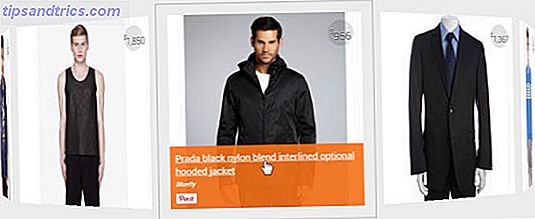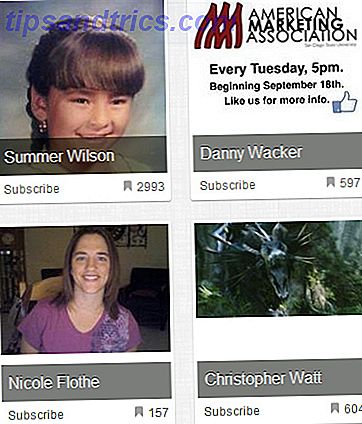Hver browser har en zoomfunktion, som gør det muligt at reducere eller forøge størrelsen af en webside. Anvend det på de rigtige steder, og det kan gøre din browsing meget nemmere 5 Chrome-udvidelser, der skal gøre din (gennemsyn) livets lettere 5 Chrome-udvidelser, der skal gøre din (gennemsyn) livets lettere Nogle mennesker siger, at vores liv er ved at blive hårdere jo mere teknologi vi har. Selvom jeg ikke er her for at argumentere for det punkt, er jeg sikker på en ting - nogle ting bliver bare lettere. I dette ... Læs mere. Det kan forbedre læsbarheden for os alle og også gøre internettet seniorvenligt.
Chrome har også den obligatoriske zoom-funktion. Men vidste du, at du kan indstille brugerdefinerede zoomniveauer for hver webside med lidt arbejde?
Sådan administreres brugerdefinerede zoomniveauer i Chrome
I Chrome kan du gå til Mere > Zoom og ændre størrelsen af tekst, billeder og videoer til en webside eller for alle websider. Men du kan også administrere brugerdefinerede zoomniveauer, der er specifikke for ethvert websted, du besøger. For at klare dem skal du bore ned i Chrome's indstillinger:
- Gå til hjemmesiden, som du vil indstille en brugerdefineret zoomindstilling til.
- Brug ovenstående kontroller ( Mere> Zoom ) for at øge eller formindske sidestørrelsen.
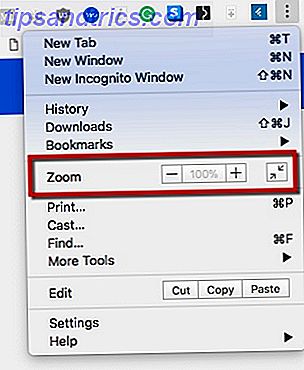
- Opsæt brugerdefineret zoom med ethvert niveau for dine mest besøgte websteder.
- Gå nu til Menu> Indstillinger> Avancerede indstillinger> Indholdsindstillinger> Zoomniveauer . Denne side vil blive vist:
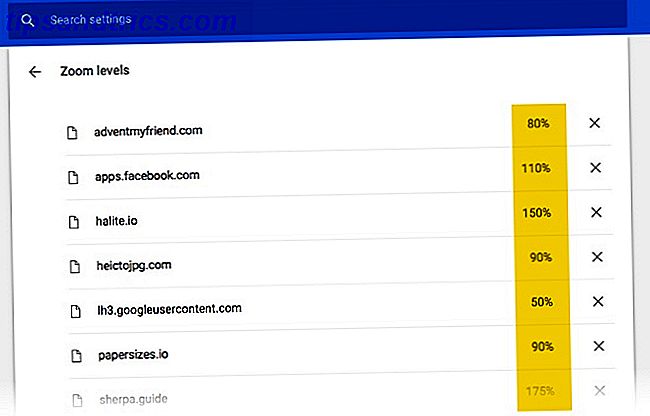
- Her finder du alle zoomniveauer og de domæner, de gælder for. For øjeblikket kan du slette et brugerdefineret zoomniveau og sætte det fra bunden igen. Der er stadig ingen kontrol, der hjælper dig med at styre zoomniveauerne herfra. Du kan heller ikke tilføje en webside herfra.
Selv da er det et praktisk sted at slette et zoomniveau, hvis det ikke virker for dig og indstille det igen fra Zoom-kontrollen. Chrome husker hver zoomindstilling og kalibrerer automatisk automatisk, når du lander på det pågældende websted. Det er praktisk nok.

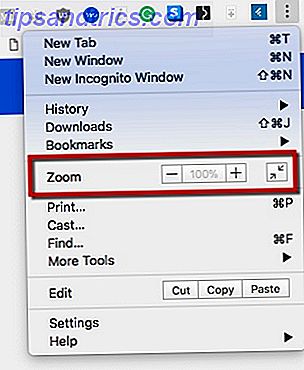
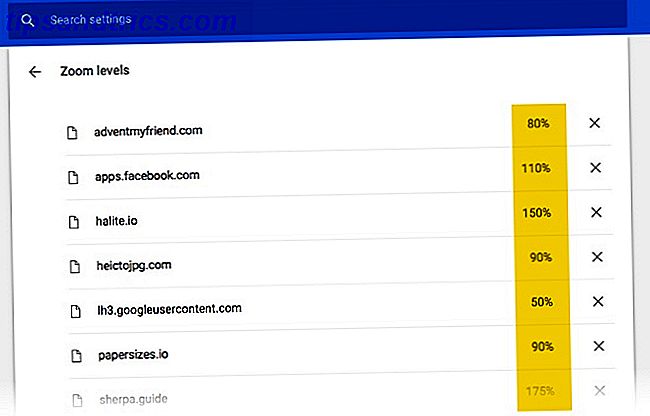
![Sæt stresset på din bankkonto med "Hej, det er gratis!" [Kun USA]](https://www.tipsandtrics.com/img/internet/539/ease-stress-your-bank-account-with-hey.png)